เรียนรู้วิธีกู้คืนไฟล์ของคุณอย่างปลอดภัยและรวดเร็ว
- การเก็บถาวรที่เสียหายหมายถึงการปฏิเสธการเข้าถึงไฟล์และการสูญเสียข้อมูลส่วนบุคคลหรือระบบเสียหาย
- ซึ่งเกิดขึ้นได้จากหลายสาเหตุ ส่วนใหญ่เกิดจากการดาวน์โหลดที่ไม่สมบูรณ์ การติดไวรัส ปัญหาเกี่ยวกับฮาร์ดแวร์หรือซอฟต์แวร์ หรือข้อผิดพลาดในการถ่ายโอน
- คุณสามารถแก้ไขไฟล์เก็บถาวรที่เสียหายและกู้คืนข้อมูลของคุณได้ด้วย WinRAR หรือซอฟต์แวร์ของบริษัทอื่น
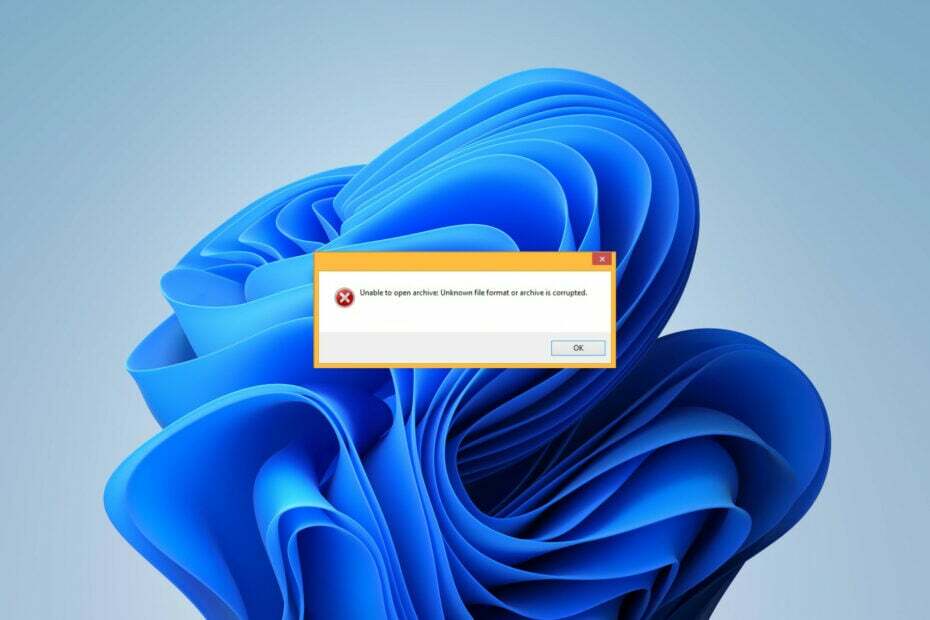
เอ็กซ์ติดตั้งโดยคลิกที่ไฟล์ดาวน์โหลด
- ดาวน์โหลด Fortect และติดตั้ง บนพีซีของคุณ
- เริ่มกระบวนการสแกนของเครื่องมือ เพื่อค้นหาไฟล์ที่เสียหายซึ่งเป็นสาเหตุของปัญหาของคุณ
- คลิกขวาที่ เริ่มการซ่อมแซม เพื่อให้เครื่องมือสามารถเริ่มแก้ไขอัลกอริทึมได้
- ดาวน์โหลด Fortect แล้วโดย 0 ผู้อ่านในเดือนนี้
ปัญหาในการเปิดไฟล์เก็บถาวรของคุณอาจหมายความว่าไฟล์เสียหาย ความเสียหายของข้อมูล สร้างความเสียหายได้มากเพียงบางส่วนเท่านั้น การสูญเสียข้อมูลส่วนบุคคล. นั่นเป็นเหตุผลที่คุณต้องรีบดำเนินการ
ดังนั้นสิ่งที่เก็บถาวรเสียหายหมายความว่าอย่างไร เกิดจากอะไร และจะแก้ไขอย่างไร? มาเริ่มกันเลย
เอกสารสำคัญเสียหายหมายความว่าอย่างไร
ไฟล์เก็บถาวรประกอบด้วยไฟล์หลายไฟล์เป็นไฟล์เดียว ซึ่งมีประโยชน์อย่างยิ่งสำหรับการจัดเก็บหรือถ่ายโอนข้อมูล แต่จะเกิดอะไรขึ้นถ้าเกิดความเสียหาย? ไฟล์เก็บถาวรที่เสียหายคือไฟล์ที่ใช้งานไม่ได้ – คุณจะถูกปฏิเสธไม่ให้เข้าถึงและแยกเนื้อหาออก
ดังนั้นเรากำลังดู การสูญเสียข้อมูลสำคัญ อย่างดีที่สุดและ ความเสียหายของระบบ ที่เลวร้ายที่สุด. เราสามารถ (ตั้งใจ) ทำลายไฟล์เก็บถาวรในขณะที่แก้ไข ลบ หรือถ่ายโอน โดยทั่วไปแล้ว มีบางอย่างขัดจังหวะการเขียนหรือเข้ารหัสไฟล์
ไม่มีสิทธิ์เข้าถึงไฟล์ของคุณ อาจค่อนข้างน่าหงุดหงิด โดยเฉพาะอย่างยิ่งเมื่อคุณไม่ทราบเหตุผล มาสำรวจสาเหตุที่พบบ่อยที่สุดของความเสียหายของไฟล์เก็บถาวร:
เหตุใดไฟล์เก็บถาวรจึงเสียหาย
- ดาวน์โหลดไม่สมบูรณ์: สาเหตุที่พบบ่อยที่สุดเบื้องหลังความเสียหายของไฟล์เก็บถาวร การหยุดชะงักของกระบวนการดาวน์โหลด (ไม่ว่าจะเป็นเพราะ การเชื่อมต่อเครือข่ายที่ไม่เสถียร, ไฟดับ, ปิดโปรแกรมกะทันหัน หรือปัญหาอื่นๆ) มักจะส่งผลให้ไฟล์เสียหาย
- ข้อผิดพลาดระหว่างการถ่ายโอนไฟล์: เดอะ ขั้นตอนการถ่ายโอน ปล่อยให้ไฟล์มีช่องโหว่ แม้แต่ชิ้นส่วนเล็กๆ ที่ได้รับความเสียหายขณะถ่ายโอนไฟล์เก็บถาวรจากอุปกรณ์/ที่เก็บข้อมูลหนึ่งไปยังอีกอุปกรณ์หนึ่งก็อาจทำให้ไฟล์เก็บถาวรทั้งหมดใช้งานไม่ได้
- ไฟล์ที่เสียหาย: ไฟล์เก็บถาวรอาจมีไฟล์ที่เสียหายก่อนที่คุณจะดาวน์โหลดลงในอุปกรณ์ของคุณ
- ไฟล์ที่เป็นอันตราย: มัลแวร์สามารถสร้างความเสียหายได้มากมาย ไปยังไฟล์เก็บถาวรของคุณ – มันสามารถแพร่เชื้อ ปรับเปลี่ยนองค์ประกอบหลัก หรือแม้กระทั่งลบบางส่วน สิ่งนี้ทำให้คอมพิวเตอร์ทั้งเครื่องของคุณตกอยู่ในความเสี่ยง!
- ไฟล์ส่วนหัวไม่ถูกต้อง: เครื่องอ่านไม่รู้จักส่วนหัวของไฟล์ ซึ่งอาจทำให้ไฟล์เก็บถาวรทั้งหมดเสียหายได้
- ปัญหาซอฟต์แวร์: โปรแกรมที่ผิดพลาดอาจทำให้ข้อมูลสูญหายหรือเสียหายได้
- ภาคที่ไม่ดี: สม่ำเสมอ อุปกรณ์จัดเก็บข้อมูลอาจเสียหายได้. พวกเขาสามารถพัฒนาเซกเตอร์เสีย ซึ่งหมายความว่ามีพื้นที่ในไดรฟ์ที่ไม่สามารถบันทึกและจัดเก็บข้อมูลได้ ต่อจากนี้อาจทำให้ไฟล์เก็บถาวรเสียหายอย่างมาก
- ขนาดไฟล์ไม่ถูกต้อง: หากไฟล์เก็บถาวรมีขนาดใหญ่เกินไป อาจทำให้ไฟล์เก็บถาวรเสียหายได้
การคิดว่าข้อมูลของคุณสูญหายไปตลอดกาลอาจเป็นเรื่องน่าท้อใจเมื่อต้องเผชิญกับปัญหาการเก็บถาวรที่เสียหาย อ่านต่อเพื่อดูเคล็ดลับอันมีค่าเกี่ยวกับวิธีพยายามกู้คืน:
ฉันจะแก้ไขไฟล์เก็บถาวรที่เสียหายได้อย่างไร
1. ดาวน์โหลดไฟล์เก็บถาวรอีกครั้ง
หากกระบวนการดาวน์โหลดหยุดชะงักหรือข้อผิดพลาดในการถ่ายโอนทำให้ไฟล์เก็บถาวรเสียหาย คุณสามารถลองดาวน์โหลดอีกครั้ง หรือคุณสามารถใช้แหล่งข้อมูลอื่นได้หากเรากำลังพูดถึงซอฟต์แวร์หรือข้อมูลออนไลน์
ด้วยวิธีนี้ คุณอาจไม่ต้องเปลี่ยนกลับเป็นไฟล์เก็บถาวรจริง ความพยายามในการกู้คืนความเสียหาย.
2. ซ่อมแซมไฟล์เก็บถาวรด้วย WinRAR
- เปิด WinRAR บนพีซีของคุณ หากคุณยังไม่ได้ดาวน์โหลด ดาวน์โหลดได้จาก หน้าซอฟต์แวร์อย่างเป็นทางการ และทำตามคำแนะนำบนหน้าจอเพื่อติดตั้ง
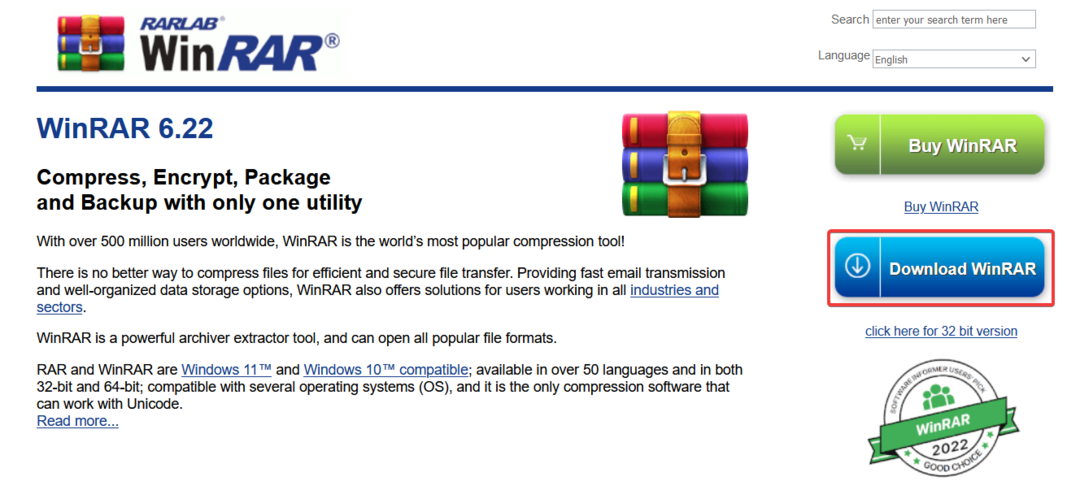
- คลิกที่ ไฟล์ แล้ว เปิดไฟล์เก็บถาวร. เปิดไฟล์ที่เสียหายของคุณ
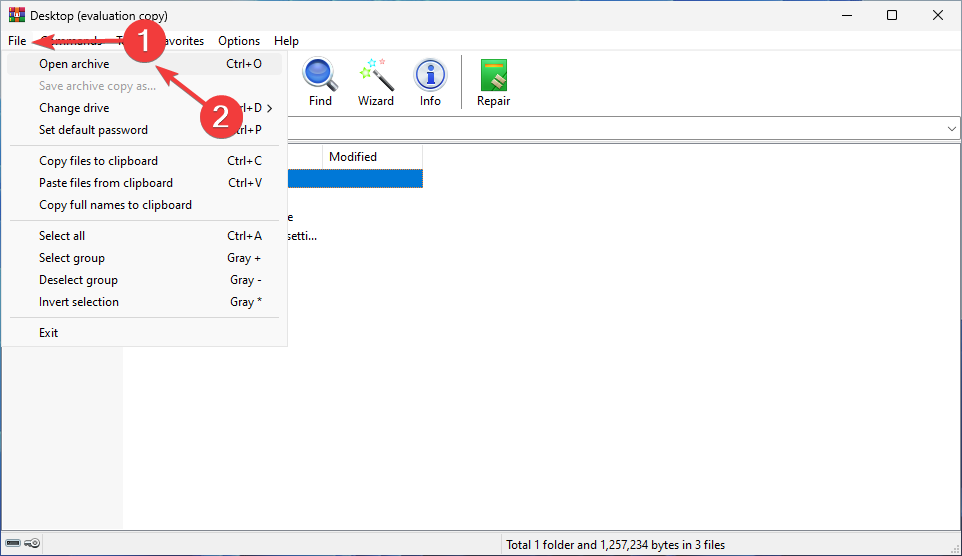
- เลือกไฟล์เก็บถาวรและเลือก ซ่อมแซม ทางขวา.
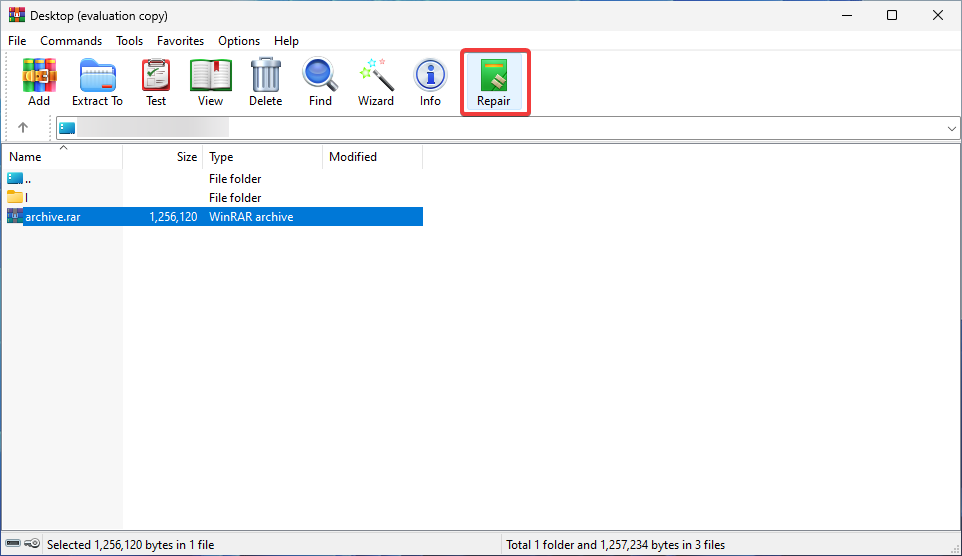
- เลือกตำแหน่งใหม่สำหรับไฟล์ที่ซ่อมแซม เลือกประเภทไฟล์เก็บถาวรแล้วกด ตกลง. รอให้กระบวนการเสร็จสิ้น
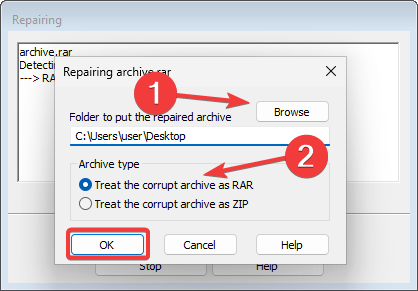
เคล็ดลับจากผู้เชี่ยวชาญ:
ผู้สนับสนุน
ปัญหาเกี่ยวกับพีซีบางอย่างยากที่จะแก้ไข โดยเฉพาะอย่างยิ่งเมื่อเป็นเรื่องของไฟล์ระบบและที่เก็บ Windows ของคุณที่สูญหายหรือเสียหาย
อย่าลืมใช้เครื่องมือเฉพาะ เช่น ฟอร์เทคซึ่งจะสแกนและแทนที่ไฟล์ที่เสียหายด้วยเวอร์ชันใหม่จากที่เก็บ
WinRAR เป็นโปรแกรมที่มีประโยชน์ ไม่ใช่แค่ดูไฟล์เก็บถาวรเท่านั้น คุณยังสามารถใช้เพื่อแปลง สแกนไวรัส เข้ารหัส (บังคับ) ดึงข้อมูลสำรองข้อมูล หรือแม้แต่ซ่อมแซมไฟล์ของคุณ
อย่างไรก็ตาม ระดับของความสำเร็จขึ้นอยู่กับความรุนแรงของการคอร์รัปชั่น ดังนั้น ในบางกรณีที่ซับซ้อน อาจไม่เพียงพอ
- วิธีเปิดใช้งาน Sydney Bing AI บน Copilot ของ Windows 11
- วิธีปกป้องข้อมูลของคุณด้วยการสำรองข้อมูล Microsoft 365
- การอัปเดต Windows 11 ล่าสุดจะปักหมุด Microsoft 365 ไว้ที่แถบงาน
3. บังคับแตกไฟล์
- ปล่อย WinRAR และกด Ctrl + อ. เลือกไฟล์เก็บถาวรที่คุณต้องการเปิด
- หา แยกไปยัง ตัวเลือกและคลิกที่มัน
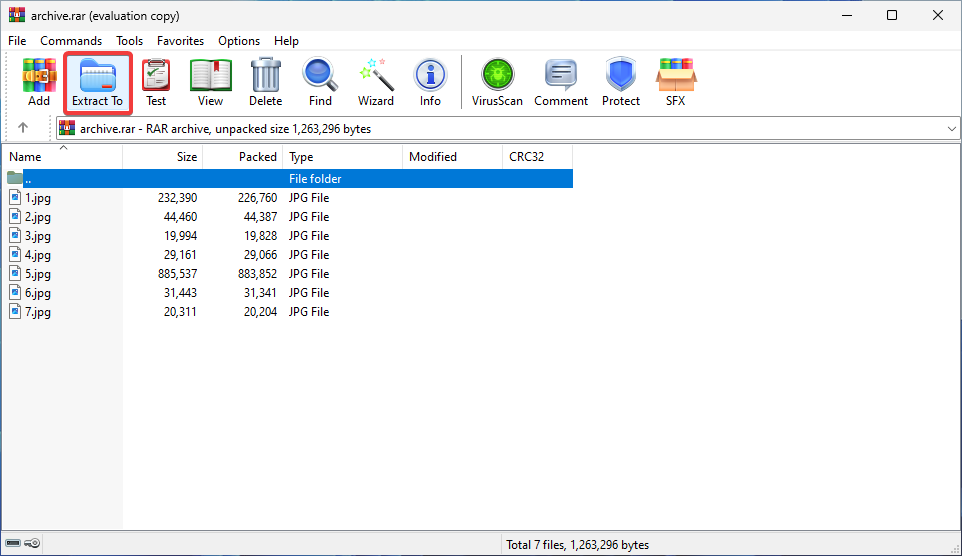
- เลือกเส้นทางปลายทางและทำเครื่องหมายที่ช่องถัดจาก เก็บตัวเลือกไฟล์เสีย.
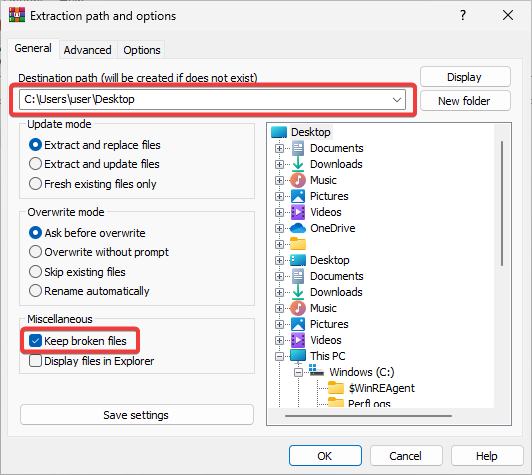
- คลิก ตกลง เพื่อเริ่มกระบวนการสกัด หากมีข้อผิดพลาดปรากฏขึ้น ไม่ต้องสนใจ
4. ใช้ซอฟต์แวร์ซ่อมแซมของบริษัทอื่น
ในบางครั้ง เมื่อข้อมูลเสียหายรุนแรงเกินไป วิธีแก้ไขข้างต้นจะไม่นำไปสู่ผลลัพธ์ที่สำเร็จ หากเป็นกรณีนี้กับไฟล์ของคุณ อาจถึงเวลาแล้วที่ต้องลอง ซอฟต์แวร์กู้คืนบุคคลที่สามที่เชื่อถือได้.
มีฟรีที่ยอดเยี่ยม เครื่องมือที่จะช่วยแก้ไขไฟล์เก็บถาวรที่เสียหาย. คุณสามารถค้นหาทางเลือกออนไลน์ที่เชื่อถือได้
แม้ว่าโปรดจำไว้ว่าแม้ว่าคุณจะสามารถเข้าถึงไฟล์ของคุณได้ในที่สุด แต่ก็ยังเป็นไปได้ที่ไฟล์เหล่านั้นอาจติดไวรัส สแกนด้วย a โปรแกรมป้องกันไวรัสที่เชื่อถือได้ เพื่อให้แน่ใจว่าคุณปลอดภัย
เอกสารสำคัญเสียหายหมายความว่าอย่างไร ยินดีด้วย ตอนนี้คุณรู้ไม่เพียงแค่คำตอบสำหรับคำถามนี้ แต่ยังรู้ว่าอะไรเป็นสาเหตุและวิธีแก้ไข
การเรียนรู้สิ่งที่ควรทำหากคุณ ไม่สามารถแยกไฟล์ ZIP ของคุณได้.
เราหวังว่าคุณจะพบว่าบทความนี้มีประโยชน์และช่วยแก้ปัญหาของคุณได้ หากคุณต้องการความช่วยเหลือหรือข้อมูลเพิ่มเติม อย่าอายที่จะใช้ส่วนความคิดเห็นด้านล่าง
ยังคงประสบปัญหา?
ผู้สนับสนุน
หากคำแนะนำข้างต้นไม่สามารถแก้ปัญหาของคุณได้ คอมพิวเตอร์ของคุณอาจประสบปัญหา Windows ที่รุนแรงขึ้น เราขอแนะนำให้เลือกโซลูชันแบบครบวงจรเช่น ฟอร์เทค เพื่อแก้ไขปัญหาได้อย่างมีประสิทธิภาพ หลังการติดตั้ง เพียงคลิกที่ ดู&แก้ไข ปุ่มแล้วกด เริ่มการซ่อมแซม
![แก้ไขแล้ว: คุณต้องได้รับอนุญาตจาก TrustedInstaller [ลบ/เปลี่ยนแปลง]](/f/9279ce96a3e5a2460f13623d533d7146.jpg?width=300&height=460)

